О перегреве в общем
Я с 2012 года, практически полностью самоучкой, занимаюсь ремонтом всевозможной электроники. Раньше это было заработком, теперь стало больше хобби и необходимым на работе навыком. Во времена заработка сервисом я уже писал статьи, но более в рекламных целях, притом не одну. Про самые разные проблемы у ноутбуков, научно-популярным языком. Немного отредактировав статью с wiki разметки, желаю поделиться этими стенами текста. Может это даже кому интересно и есть смысл делиться другими статьями.
И начнем мы с вроде как самого простого, знакомого и понятно, с перегрева у пк и ноутбуков. С уклоном в ноутбуки
TL;DR
Обслуживайте охлаждение в среднем раз в год. Как часто это нужно лично для вас - зависит от условий работы и модели ноутбука/устройств охлаждения.
Почему мой компьютер греется?
Выражаясь кратко - потому, что он не идеален. Помимо совершаемой работы часть энергии тратится на выделение тепла. Почему так, как с этим бороться и кто это придумал - для этой статьи не важно. Давайте просто запомним что чем менее близка к идеалу электроника - тем больше она греется.
По большей части чем современнее и качественнее электроника, тем меньше она греется. Что еще лучше - тем меньше энергии она тратит впустую и совершает больше полезной работы. Не будем вдаваться в физику. Просто не нужно придумывать прямую зависимость между мощностью вашего ПК и нагревом.
Как определить перегрев без помощи программ.
Прежде всего отмечу бренды ноутбуков, у которых проблемы с охлаждением скорее всего будут изначально. Это все MSI, игровые ROG, Strix, и так далее. У MSI все с завода всегда плохо, стоит только им поставить i5/ Ryzen 5, gtx/rtx xx60 и выше и так далее. Ну а кроме них почти все ноутбуки с процессором выше i3 или почти с любым процессором/видеочипом AMD младше 2016 года. В 2017 производители таки смогли значительно снизить энергопотребление и увеличить энергоэффективность плат, отчего греться они стали меньше (привет от intel broadwell). Но если у вас седьмой Ryzen, i7 или просто RTX видеочип (а он не мобильный) - вы в группе риска. Перегрев ПК же зависит от того, насколько хорошо сборщик ПК подошел в этому вопросу.
Также отмечу что проблем с перегревом может и не быть! Никогда! В слабых ноутбуках может и не быть вентилятора, а вместо термопасты стоит долговечная термопрокладка. Такие модели могут быть не подвержены перегреву вовсе (внутри Celeron, Pentium, E1/E2, Athlon).
Вы можете почувствовать перегрев в ноутбуках самостоятельно. Если клавиатура у ноутбука в некоторых местах отдает приятным теплом (а может и не приятным), то все уже очень плохо. Все куда хуже если сам ноутбук скажет вам о этом
Тут типичный ноутбук HP говорит что вентилятор у него совсем встал и не работает (не подключен, накрутился комок пыли на лопасти, сломан). Такое сообщение появляется при запуске.
Вы все еще пользуетесь ноутбуком хотя подобное появляется каждый раз? Выключайте его и не включайте пока кто-нибудь все не исправит. Отсутствие должного охлаждения может повредить компоненты. Порой подобные сообщения выдают и Samsung. Также Dell и Lenovo. Другие модели - вряд ли.
Если вы слышите как вентилятор разрывается пытаясь все исправить а воздух из дырки не идет - там все забито пылью. Это еще один симптом
Ситуация обстоит еще хуже если вентилятор разрывается от попыток охладить ноутбук, из него выходит много воздуха, но он холодный. Это либо означает что термопаста засохла совсем, а может значить что радиатор поврежден (перегиб тепловой трубки).
Терминальные стадии проблем с охлаждением проявляются так, как описано ниже.
Дросселирование тактовой частоты.
Для защиты компонентов компьютер может самостоятельно сбросить нагрузку на какой-либо компонент. Для определенности будем считать этим компонентом процессор. Как только датчик температуры процессора обнаруживает нагрев до определенной критической температуры, специальная программа (например, Intel Managment Engine а вообще - EC, микроконтроллер) решает сбросить множитель тактовой частоты с определенного максимального значения до его ограничителя, или отключает некоторые фазы питания.
Объясню попонятнее. Ваш процессор скорее всего работает на мизерной частоте примерно в 100 MHz. Но чтобы компьютер работал быстрее есть так называемый множитель тактовой частоты. Возьмем, к примеру, этот множитель в x45. То есть ваша максимальная частота 100x45 = 4500 MHz. В процессоре очень много разных компонентов, и даже если ваш компьютер показывает загрузку ЦП не на 100%, многие компоненты в процессоре работают все же на 100% частоте. Чем больше работы - тем больше нагрев. Если нагрев слишком большой, компьютер уменьшает производительность сбрасывая множитель тактовой частоты допустим с x45 на x15. Он может это сделать, и он это сделает, и это не пройдет бесследно. Вы сразу почувствуете просто невероятное падение производительности так как если даже ваша "личная загрузка" и не составляла 100%, то многие компоненты процессора и всего компьютера этой частотой пользовалась, а её резко урезали. То есть перегрев вызывает падение производительности, чаще всего скачкообразное и определенно точно очень опасное.
Если перестараться с перегревом ваш ПК может запищать диагностическим пъезодинамиком, выдать информационное сообщение о перегреве, или скорее всего просто выключится для немедленной защиты от перегрева. Это тоже дросселирование, но уже критическое.
Диагностические программы.
То были симптомы, диагноз ставится по-другому. С помощью диагностических программ, лично я купил две. Это "Aida 64 Engineer" и "3Dmark". Обе программы являются платными, первая выдает общую информацию о системе и способно проверить все, кроме видеочипа под нагрузкой. Вторая создана для комплексных тестов производительности системы в видео играх. Чаще всего используется как тестер видеочипа.
Центральный процессор и система.
Так как вам не обязательно покупать диагностические программы, я покажу как проверить температуру на примере бесплатных. Температуру процессора и всех остальных компонентов кроме видеочипа, я рекомендую проверить условно бесплатной версией "Aida 64". Если не хочется удалять то что недавно было установлено - можно выбрать "Speecy". Как только вы установите и запустите аиду, вам нужно будет перейти во кладку "Компьютер -> Датчики", там и показывается информация о температуре с разных датчиков. Данные могут отличаться в зависимости от системы.
Здесь отображается температура с самых разных датчиков в компьютере. Вместо диода PCH может располагаться "диод MCH" или два диода северного и южного моста. Из них заслуживают внимания выделенные показатели.
Системная плата - показывает температуру внутри корпуса в целом. Не должна быть выше 50
ЦП - показывает температуру центрального процессора. Не должна быть выше 55
Диод PCH/MCH/мостов - не должна быть выше 50.
Все эти температуры - в простое, то есть в данный момент ваш компьютер не должен заниматься чем-то его нагружающим. Для слабых ноутбуков новее 2017 года эти показатели должны быть ниже на 5-10 градусов.
Указанные температуры являются чем-то вроде идеальных показателей которыми руководствуюсь лично я. Так же все указываемые мной ограничения могут сильно отличаться в зависимости от модели чипов и ноутбуков. Но чаще всего в случае нагрева выше указанных температур система, используя данные с датчиков температур, повышает мощность на вентиляторах, тем самым увеличивая скорость их вращения. Появляется шум, повышается энергопотребление. Вообще, система может повышать потребление и для более низких температур, но на указанных мной отметках это становится заметно. При повышенном энергопотреблении сокращается время работы от батареи. Это еще одна причина следить за должным охлаждением.
Это было про температуру "в покое". Гораздо важнее знать нагрев под нагрузкой. Для этого войдите во вкладку "сервис -> тест стабильности системы"
Далее желательно убрать галочку с Stress local disks и Stress GPU и нажать на start
Трех минут теста будет вполне достаточно. Под нагрузкой температура повысится. Учитывая издержки некоторых систем охлаждения, температура до 65 градусов будет вполне нормальной для ПК. Для ноутбуков можно потерпеть и 75. Однако температура внутри корпуса все так же не должна быть выше 55 (если только у вас не зверский чипсет). Если температура ЦП выше 65/75 - то скорее всего система тратит гораздо больше усилий впустую чем должна.
Еще важным показателем в этом тесте является "CPU throttling". В переводе значит "дросселирование тактовой частоты", о котором я уже рассказал выше. Любой скачок на этом графике показывает, что ноутбук будет сбрасывать тактовую частоту от перегрева
Видеочип и видеокарта
Для теста видеокарты или видеочипа лучше использовать отдельную программу, способную проверить одновременно и производительность, и нагрев. Из бесплатных это Unigine Superposition. Для ноутбуков старее 2017 можно использовать Unigine Heaven Benchmark.
После установки и запуска настройки выставляем в соответствии с характеристиками ноутбука. В Superposition - один из пресетов, максимально приближающий к полной загрузке VRAM.
В heaven - начните со средних настроек, пытаясь достичь FPS выше 30.
После запуска в правом верхнем углу будет отображаться информация о вашем видеочипе, количестве кадров в секунду и температура. Температура не должна превышать 70 градусов. Это не критический показатель для видеочипов, но его превышение уже тревожно. При повышении выше 75 пора думать о лечении системы охлаждения, и желательно не напрягать видеочип.
Во время прохождения обоих тестов система может тормозить, или вовсе выключиться. Причина все та же - дросселирование. Поэтому в ходе бенчмарка следите за всеми частотами указанными в правом верхнем углу. И если они скачут выше 150 MHz с последующим проседанием FPS, значит устройство с проседающей частотой дросселируется.
По окончанию теста стоит взглянуть в первую очередь на максимальную температуру GPU. В случае как на скриншоте результат хороший. Потому-что это бенчмарк, он МАКСИМАЛЬНО нагружает процессор и видеочип, да еще какой, RTX 2070. Тем временем как при реальном использовании максимальная нагрузка достигается не всегда. Поэтому еще раз напоминаю что указанные температуры - не референс, а часто встречающийся пример. Узнавайте нормальные температуры конкретно для каждой конфигурации.
Кстати пришел этот зверь в состоянии "греется до 95 и троттлит", был вылечен до состояния как на скриншоте, без троттилнга. И имел великолепную особенность в "жирных" термопрокладках на GPU, отчего тот не прилегал к радиатору и не охлаждался. А еще у него при открытии створки открывается крышка, напрямую открывающая доступ к вентиляторам для увелчиения воздухопотока. Вообще режкий и дорогой чудо-аппарат достойный отдельной статьи.
ASUS ROG Zephyrus S GX502GW
Последствия перегрева
Проблемы с перегревом можно разделить на несколько стадий.
1 стадия
Может проявиться даже сразу после покупки ноутбука. Так как иногда они стоят на прилавках в демонстрационном режиме и рабочем состоянии. На этой стадии у ноутбука начинает потихоньку забиваться пылью радиатор и сохнет термопаста. Может проявиться примерно через полгода после последнего обслуживания и интенсивного использования. В среднем - через год. Хотя один знакомый пользовался ноутбуком на стройке. Через полтора месяца после чистки ноутубка от штукатурки везде где возможно, я увидел всю ту же штукатурку везде где возможно.
Проявляется более интенсивной работой вентилятора, но воздухопоток из радиатора все еще чувствуется. Ноутбук начинает быстрее разряжаться, больше шуметь, но падения производительности нет.
2 стадия
Происходит через год без обслуживания и использования по 2-3 часа в день в среднем. Радиатор уже забивается полностью. Под высокой температурой, которая не сбрасывается вентилятором термопаста начинает засыхать куда быстрее. Воздухопоток не ощущается, вентилятор может шуметь уже заметно. На этой стадии пора уже нести ноутбук на обслуживание.
3 стадия
Термопаста засыхает, термопрокладки начинают изнашиваться куда сильнее. Все так же нет толку от вентилятора но он уже ревет. Толку от радиатора почти нет так как термопаста засохла. Возможно падение производительности под нагрузкой. Начиная с этого момента перегрев убивает ноутбук.
4 стадия
Периодическое выключение для защиты от перегрева. При длительном использовании в таком режиме - отвал чипов. Немного о этом.
Не будем вдаваться в далекие подробности. Какой-либо чип, имеющийся у вас на плате будь то видеочип, припаянный процессор или PCH, скорее всего припаян через BGA. Снова не буду вдаваться в подробности, скажем что это просто "шарики". Таких шариков - очень много, до 2000 может быть запросто. Диаметром они в 0,5 мм или даже меньше. В связи с расширением/сужением металлов от перепада температур во-первых сами шарики могут треснуть. Во-вторых под прогибом платы или подложки чипа от перегрева они могут просто отвалиться. Это финальная стадия перегрева и лечится это очень дорого. Около 8000 только сама пайка, не считая цены чипа если он нужен.
Не могу сказать что по сравнению с каким-нибудь 2015 опасности отвала чипов стало меньше, но с такой проблемой ноутбуков стало попадать в руки гораздо меньше. Однако если вас такая судьба постигнет - наверно легче купить новый ноутбук. Гуглите "soc CPU" (System on a chip), что простым языком можно назвать "весь ноутбук на одном чипе".
Как избавиться от перегрева?
Конечно же путем обслуживания системы охлаждения. Я называю это так изощренно именно потому, что делаю это крайне изощренно сам. Как это сделать самому? Могу рассказать, статья есть и давно готова. Она куда более техническая, на 3500+ слов и даже немного жестокая по отношению к читателю. На данный момент оставлю то что готово здесь, посмотрю на реакцию, и решу стоит ли тратить 30 минут - час времени на верстание с wiki разметки в пикабу такой стены текста, которой мало кто читает.

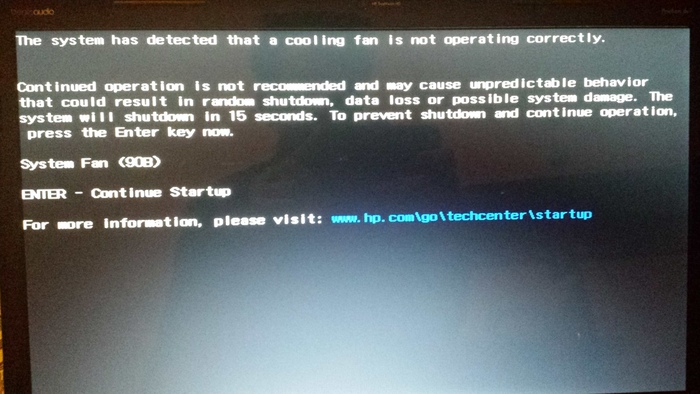
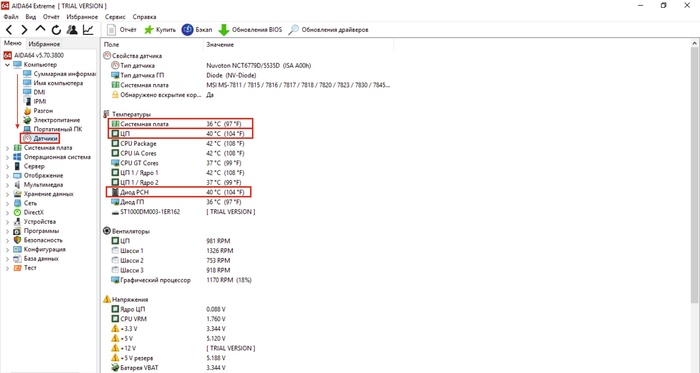
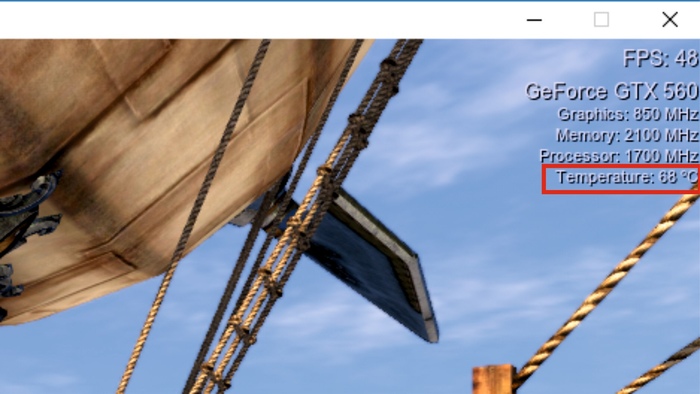
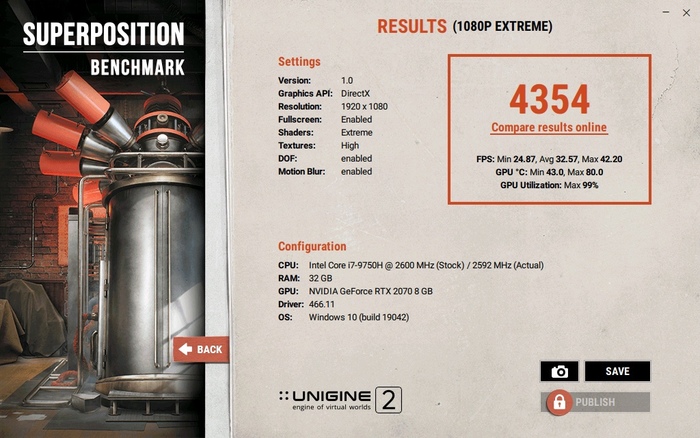
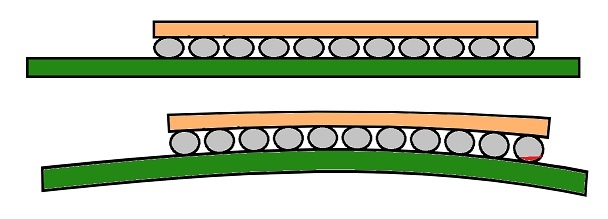
Компьютер это просто
1.9K постов5.7K подписчика
Правила сообщества
Обязательные.
Уважать мнение других
Не переходить на личности, даже при споре, "Что лучше Intel или AMD".
Матерится, выражая эмоции можно, но опять же, не в адрес оппонента или собеседника.
Отдельно для "свидетелей LINUX": Вам здесь рады, но и к Вам пожелание быть проще и понятней.
Не вводить в заблуждение заведомо неверными и вредными советами, даже в шутку. Если же пошутить хочется, помечайте это в комментарии, добавив слово "шутка", или другим понятным словом, что бы в дальнейшем данный комментарий не воспринимался серьезно.
Рекомендованные.
В публикуемом посте настоятельно рекомендуется указывать конфигурацию ПК (ноутбука) и операционную систему. А также марки и модели комплектующих.
Указывайте теги "Компьютер" "Ноутбук" "Программное обеспечение" "сборка компьютера" "Операционная система" "Драйвер" "Комплектующие".